Feeder
RSS阅读器和编辑器软件
Feeder是一款专为macOS设计的RSS阅读器和编辑器软件,功能强大且易于使用。它不仅支持RSS订阅源的创建、编辑和发布,还支持播客制作和管理。以下是Feeder的主要特点和功能:
- RSS订阅管理:Feeder允许用户轻松添加、删除和订阅各种类型的RSS源,包括博客、新闻、社交媒体等。用户可以自定义订阅内容,并通过分类和标签功能对订阅源进行组织和归档,方便管理和查看。
- 强大的编辑功能:Feeder提供了丰富的编辑工具,如HTML标签、Markdown语法支持、自动保存草稿、全局链接搜索与替换等。这些功能使得用户能够高效地创建和编辑RSS提要。
- 播客支持:Feeder全面支持Apple Podcasts、iTunes U扩展以及Flattr微支付功能。用户可以轻松标记和添加流行播客文件类型(如MP3、M4A、M4V和QuickTime),并利用播客模板快速创建播客内容。
- 云存储与同步:Feeder支持iCloud云存储,用户可以在不同设备间同步订阅源和编辑内容。此外,还支持FTP、SFTP、Amazon S3、WebDAV等多种服务器上传方式,确保数据的安全性和可访问性。
- 发布与导出:Feeder支持将RSS提要发布到多种平台,包括Twitter、Facebook、GitHub、WordPress等。用户还可以导出OPML文件,方便在其他RSS阅读器中使用。
- 用户界面与体验:Feeder拥有简洁直观的用户界面,提供快速浏览和通知功能,如图标或小红点提示未读内容。此外,最新版本还引入了全新的外观设计和预览功能,提升了用户体验。
- 兼容性与扩展性:Feeder适用于macOS 10.14及以上版本,并支持多种插件和扩展,如Sparkle appcast,用于生成自定义RSS提要签名和预览。
Feeder是一款功能全面且高度定制化的RSS编辑工具,适合个人博客作者、新闻编辑、播客制作人等用户使用。无论是创建、编辑还是发布RSS源,Feeder都能提供强大的支持和便捷的操作体验。
版本历史
常见问题
运行终端.app,执行sudo xattr -rc /Applications/xxx.app,路径改成安装包的路径;完成后再次打开应用程序,你会看到一个信息确认框,大意是提示运行该程序有风险,点击「打开」即可。
按住 Control 键,鼠标单击该软件,在弹出的菜单中选择 打开;或 鼠标右键 点击该软件,选择「显示包内容」,然后进入 Contents → MacOS → 按住 Control + 鼠标左键单击此目录中与该软件同名的 Unix 可执行程序; 以上操作过后,该软件会加入 macOS 内置的安全设置白名单中,下次就可以正常从启动台运行。
打开:偏好设置 → 隐私与安全性 → 安全性;选择任何来源
没有任何来源选项?
运行终端.app,执行下面代码:
- 如果是 macOS 10.12 ~ 10.15.7:
sudo spctl --master-disable - 如果是 macOS 11.0 及以上版本系统:
sudo spctl --global-disable
- 首先选择与自己macOS系统对应的版本,比如电脑芯片、版本等。
- 多个破解版本存在建议使用TNT版,安装简单方便,其他的都有点复杂,对于小白用户来说有点困难。
- 100M以内的文件在蓝筹云里,下载速度还可以。大于100M的分别在百度网盘和阿里云盘;百度网盘限速严重,因此建议使用阿里网盘。
本站前期的部分安装包需要密码,请尝试输入hellomac.cc。后面逐渐取消密码设置。
如何关闭 SIP?关闭后有什么影响??
SIP 指的是 System Integrity Protection,即系统完整性保护。这是一个用于保护 macOS 系统文件不被篡改的安全机制,自 macOS 10.11 开始引入。当 SIP 被关闭后,macOS 会面临一定的安全风险,如果你的数据非常重要则请谨慎关闭,风险自担。
如何关闭 SIP?
首先进入回复模式:
- 英特尔机型:重启,当屏幕彻底变黑后,赶快按住 Command + R 键,直到屏幕上出现苹果标志。如果之前没有进入过这个模式,macOS 可能需要下载一些数据,当下载完成后,macOS 将自动进入恢复模式,即 Recovery。
- M1/M2(Apple Silicon):Mac 处于关机状态时,按住电源按钮大约 10 秒直到屏幕亮起,然后转到“选项”(Options),可能需要输入系统密码。
在终端.app中运行:csrutil disable
重启!
hellomac.cc。下载后请删除文件后缀.docx!
- v4.7.3
- 破解版
- TNT team
- 11.46 MB
- 英语
- macOS 11.x BigSur
- x86(64-bit) ARM
- 应用软件
- Reinvented Software
- 111
- 8758
- 2025-06-01


iZip Archiver Pro
全能压缩解压工具
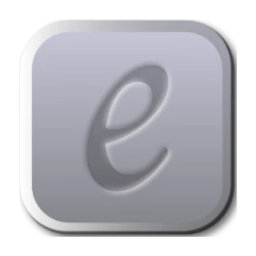
eBookBinder
强大的电子书制作工具

MacX MediaTrans
高效便捷的iPhone与Mac文件互传管理工具
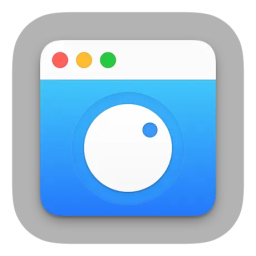
HazeOver
智能窗口管理工具
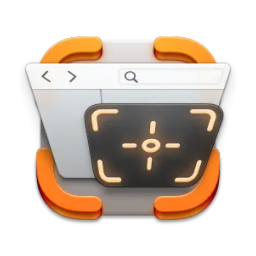
ScreenFloat
悬浮屏幕截图工具

Screenflick
屏幕录制与视频制作利器


评论与咨询